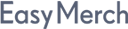
Система автоматизации полевых сотрудников, сбор и сводный анализ данных, интеграция с внешними системами.
Мобильная система автоматизации мерчандайзинга и продаж.
+7 (495) 961-46-69
8 (800) 600-71-33
info@easymerch.ru, office@easymerch.ru
109004, г. Москва, ул. Александра Солженицына д. 23А